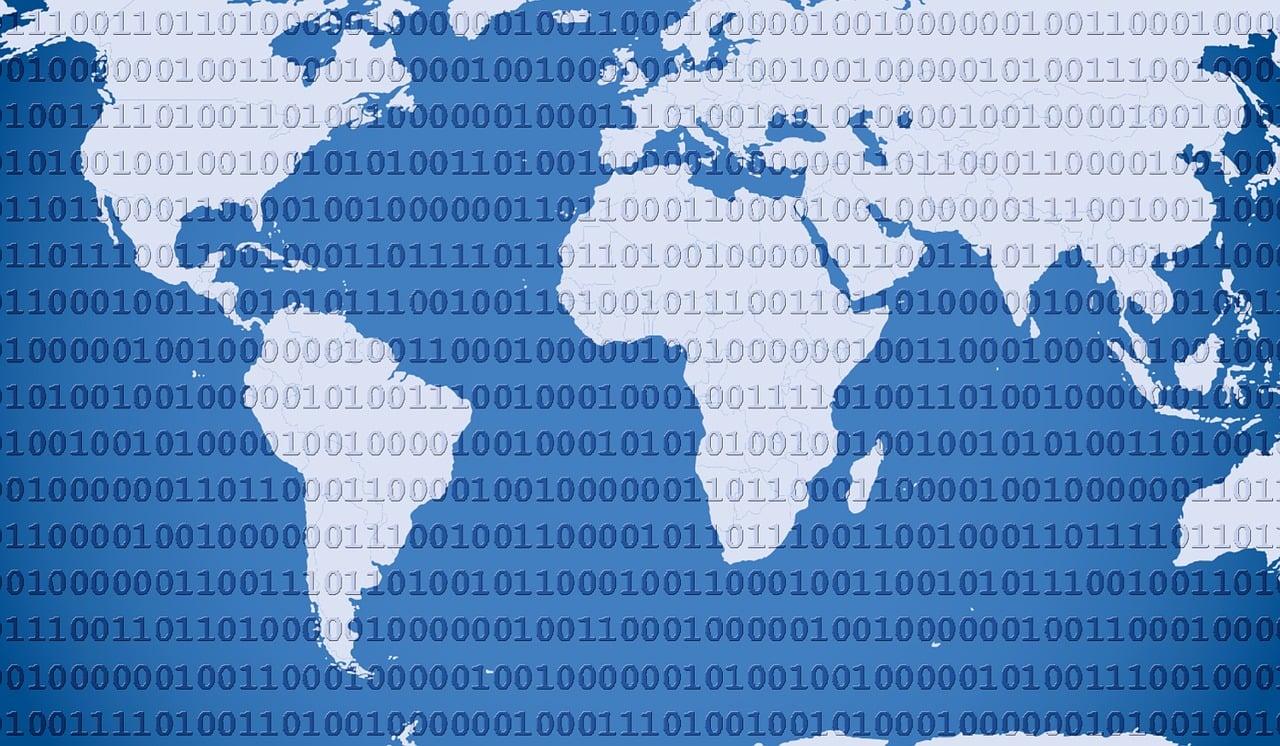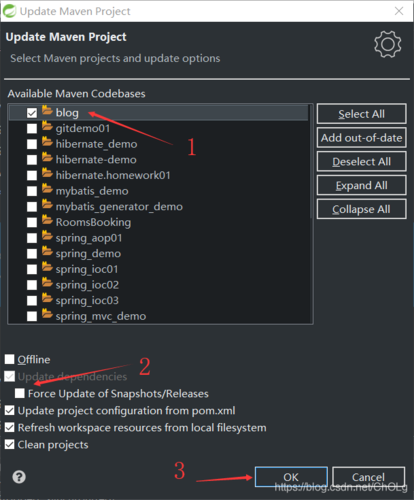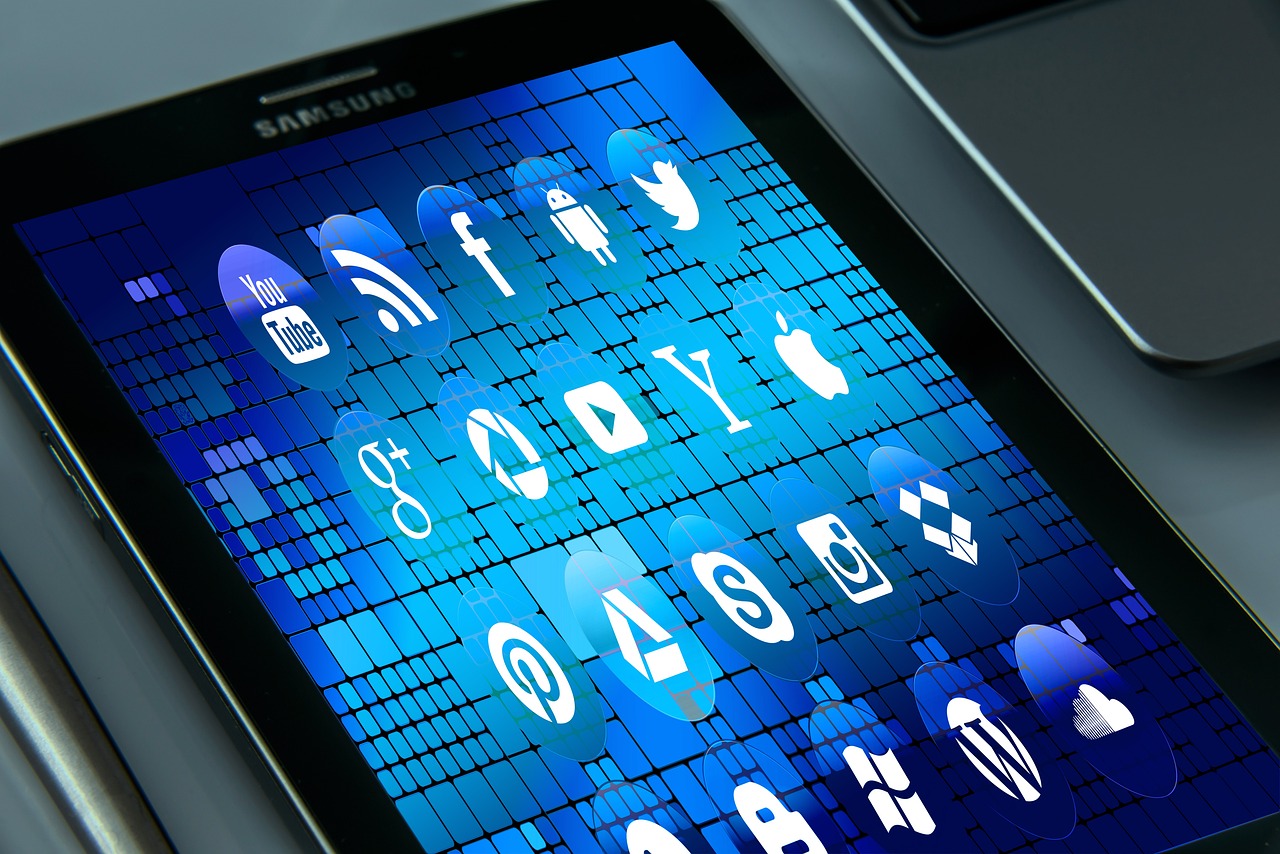在AndroidStudio开发过程中,突然遇到R文件报错是一个常见问题,这通常意味着项目中的资源索引出现了问题,R文件是一个自动生成的文件,它包含了项目中所有资源的索引,如布局、字符串、图片等,当R文件报错时,通常会影响资源的引用,导致编译失败或者运行时错误,以下是一些解决R文件报错的方法:
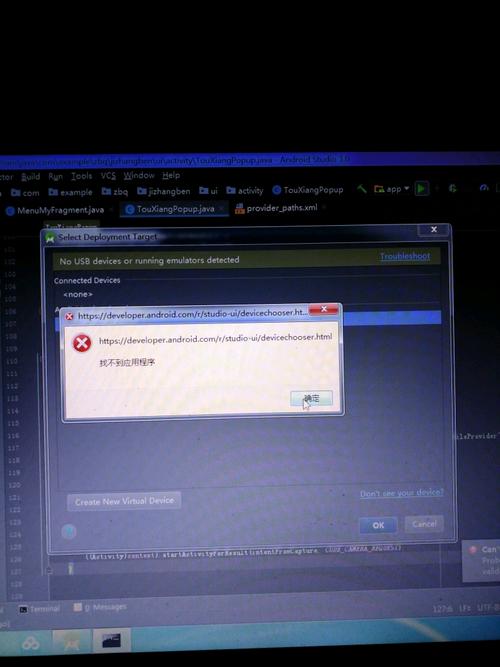
你需要确认报错的具体信息,通常,错误信息会提示你无法解析的符号,或者是R文件不存在,以下是针对不同情况的一些解决方案:
1、清理和重建项目:
这是一个基本的步骤,很多时候可以解决问题,通过清理项目,你可以删除旧的编译输出,然后重新构建项目,这会触发R文件的重新生成。
在AndroidStudio中,选择【Build】菜单,点击【Clean Project】。
完成清理后,再次选择【Build】菜单,点击【Rebuild Project】。
2、更新和同步项目:
如果你在项目结构中更改了某些设置,比如添加或移除了库,需要确保这些更改被同步到项目的构建文件中。
右键点击项目,选择【Android Tools】,然后点击【Sync Project with Gradle Files】。
3、检查IDE配置:
IDE的最大文件大小设置可能会导致R文件无法正确生成,可以检查并调整这个设置。
找到AndroidStudio安装目录下的bin/idea.properties文件,将idea.max.intellisense.filesize值适当增大。
4、检查依赖冲突:
如果你的项目中包含了重复的库或者库版本不一致,也可能导致R文件报错。
检查build.gradle文件中的依赖项,确保没有重复添加相同库的不同版本。
如果添加了新库,确保它的版本号与项目的compileSdkVersion相匹配。
5、检查XML文件错误:
R文件不会生成如果资源文件夹(如layout或values)中的XML文件有错误。
仔细检查所有资源XML文件,确保它们没有语法错误。
使用XML的提示功能,修正所有高亮或报错的部分。
6、删除缓存文件:
IDE的缓存文件可能会损坏,导致R文件无法正确编译。
关闭AndroidStudio,然后删除用户目录下的.AndroidStudio文件夹(注意备份重要配置)。
删除项目目录下的.gradle和.idea文件夹。
7、使用Invalidate Caches/Restart:
这个功能可以清除IDE的缓存并重启,是解决各种疑难杂症的利器。
在AndroidStudio中,选择【File】菜单,点击【Invalidate Caches/Restart】。
8、检查导入的R文件:
有时候可能错误地导入了系统的R文件而不是项目的R文件。
确保代码中导入的是正确的包名,如import com.yourpackagename.R;。
如果上述方法都无法解决问题,可能需要考虑以下极端情况:
重新导入项目:如果是从外部导入的项目,可以尝试重新导入,有时候这样可以恢复损坏的配置文件。
检查SDK和IDE版本:确保你的AndroidSDK和AndroidStudio都是最新版本,老旧的版本可能存在已知的bug。
在处理这类问题时,耐心和细心是关键,通常,错误信息会给出一些线索,根据这些线索一步步排查,大多数问题都能得到解决,如果问题仍然无法解决,可以考虑查阅官方文档或在开发者社区中寻求帮助。